数値にはプラスとマイナスの符号があります。
正の数や負の数ともいいますね。
その符号もエクセルの関数を使用すれば求めることができます。
正の数か負の数か判断・調査したい場合は参考になると思います。
それでは見ていきましょう。
⬛︎関数の仕組み
=SIGN(符号を調べたい数値・対象セル)
出力結果1:プラス・正の数
出力結果-1:マイナス・負の数
出力結果0:数値が0
引数は1個までの入力となっています。
⬛︎関数の使い方
では使い方を見ていきましょう。
・対象セルの符号を調べる
まずは対象セルの符号を調べる方法についてみていきましょう。
見本で下図のシートを作成してみました。
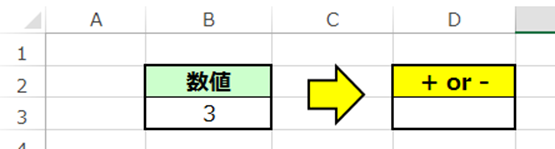
B3に入力された数値があります。
今回はB3の数値がプラスかマイナスか判断してみたいと思います。
再度関数仕組みを見てみましょう。
=SIGN(符号を調べたい数値・対象セル)
ここで符号を調べたいセルはB3なので「B3」となります。
つまり「=SIGN(B3)」となります。
それでは入力してみましょう。
結果はこのようになります。
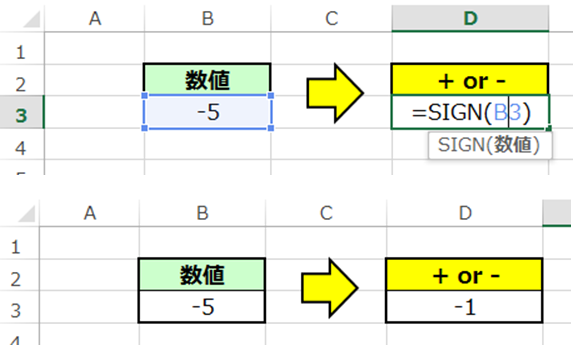
数値「-5」は「マイナスなので-1が出力」されました。
今度は数値を「3」にしてみましょう。
結果はこのようになります。
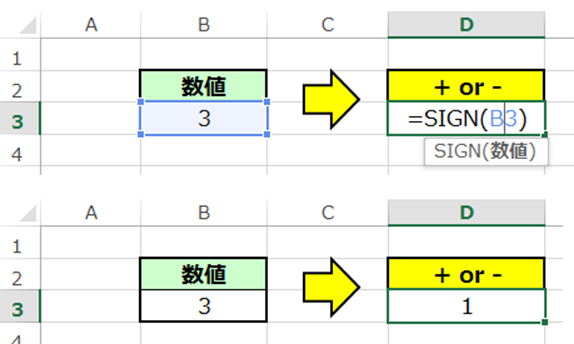
数値「3」は「プラスなので1が出力」されました。
・数値を直接入力する
先程は対象セルの符号を求めましたが、
数値を直接入力しても求める事ができます。
しかし符号は見ればわかるので直接入力することは
少ないと思いますが参考までに紹介しておきます。
再度、関数の仕組みをみていきましょう。
=SIGN(符号を調べたい数値・対象セル)
では本題です。
今回は「-8」の符号を求めたいとします。
使用方法は簡単で引数に直接入力すれば、符号を求める事ができます。
関数はこのようになります、
“=SIGN(-8)”
シンプルですね。では実行した結果を見てみましょう。]
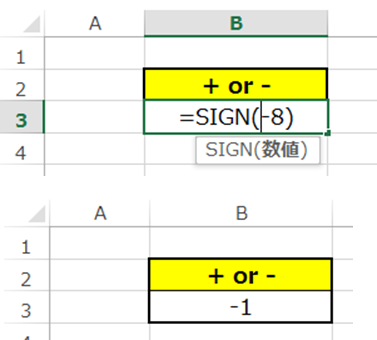
-8は負の値なので「-1」を出力していますね。
補足で”=SIGN(8)”と入力すると
「8」は正の値なので「1」が出力されます。
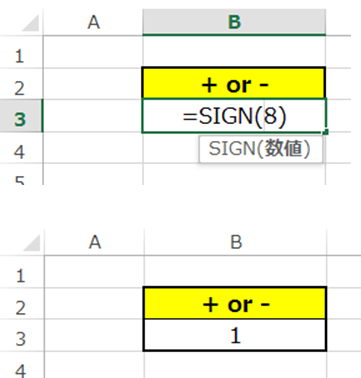
・別の関数・式と合わせる
最後に別の関数と合わせて使用する方法を見ていきましょう。
今回は見本で損益を入力して赤字か黒字かメッセージを出したいと思います。
下図の見本をご覧ください。
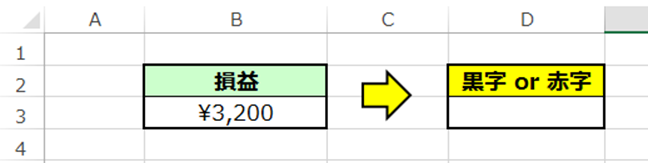
B3に損益を入力した数値があります。
こちらをSIGN関数とIF関数を組み合わせて表示します。
では式を見ていきましょう
「=IF(SIGN(B3)=1,”黒字“,”赤字”)」
それでは入力してみましょう。
結果はこのようになります。
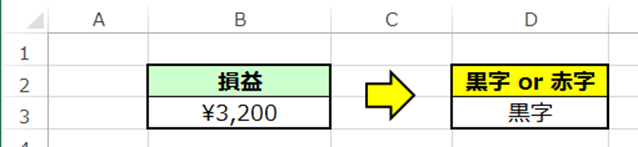
正の数を入力すると「黒字」となりました。
反対に負の数を入力すると「赤字」と表示されます。
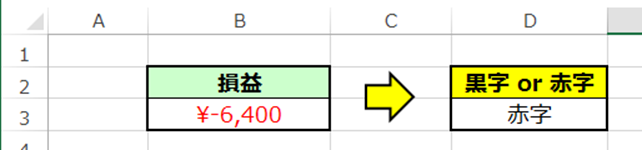
⬛︎よくあるエラーと対処法
ではSIGN関数を使用する上でよくあるエラーと対処法について説明します。
・#VALUE!エラーになる
こちらは対象セルの値または入力した値が文字になっているか、対象セルを複数選んでいる可能性があります。
まずは文字を入力した場合を見てみましょう。
下図をご覧ください。
B3の値をD3にSIGN関数の結果を表示するシートがあったとします。
ではB3の値を「A」にしてみましょう。
結果はこのようになります。
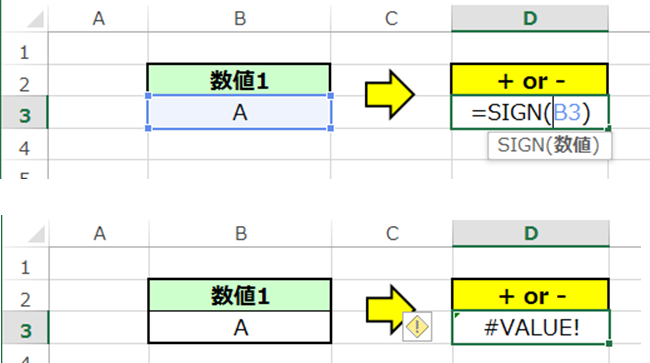
VALUE!となりました。
さらに複数範囲を引数にしてみましょう。
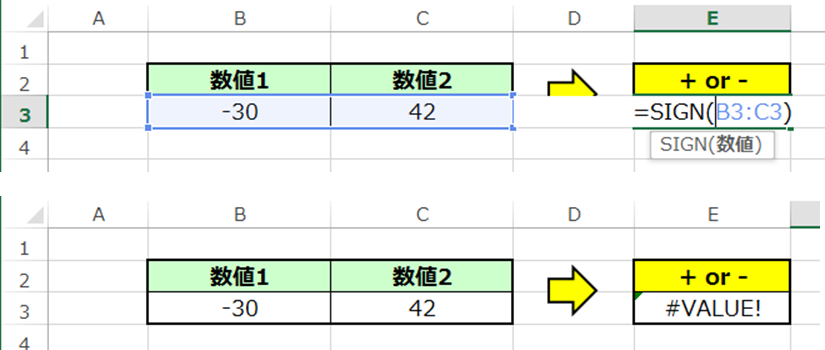
こちらも#VALUE!となりましたね。
以上の事から文字を参照・複数範囲参照していないか確認してみてください。
■公式の説明
わかりやすいように説明したため公式と使用する語句が異なりますが
マイクロソフト公式の説明については下記のリンクを参照してください。☟
⬛︎まとめ
いかがだったでしょうか。
符号がエクセルでも出力できるのは便利ですね。
ぜひ、今回の記事を参考にして符号を求めてみてください。
それでは次回の記事でお会いしましょう。




コメント